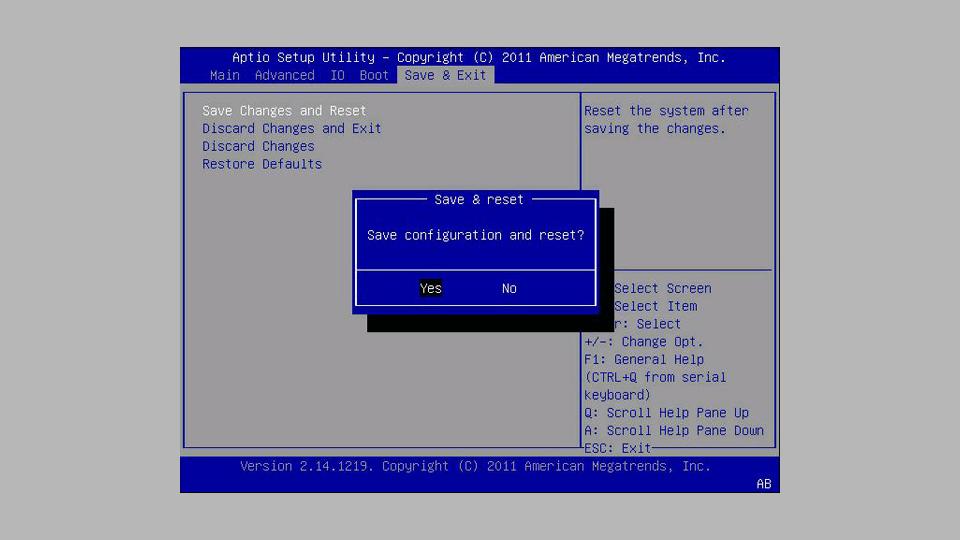Aptio Setup Utility画面から抜け出せない問題に直面すると、PCが正常に起動せず、重要なデータにアクセスできなくなります。しかし、原因を理解して適切な対処を取ることで、自己修復でも解消が可能です。
本記事では、この問題の原因と具体的な対処法、データの取り出し方法について解説しています。
目次
Aptio Setup Utilityから抜け出せない原因
Aptio Setup Utilityから抜け出せない場合、以下のような原因が考えられます。
BIOSの設定が誤っている
BIOSの設定が適切でないと、PCが正しく起動できません。特に、起動デバイスの優先順位が誤っている場合や「CSM」が無効になっていると、Aptio Setup Utilityから抜け出せなくなることがあります。
ハードディスクが認識されていない
PCが起動ディスクを検出できない場合、Aptio Setup Utilityが自動的に表示されることがあります。ハードディスクやSSDの接続不良や故障が原因である可能性があります。
CMOS設定が破損している
CMOSに保存されたBIOS設定が破損していると、PCが正常に起動できず、Aptio Setup Utilityにループすることがあります。
セキュアブートの影響
セキュアブートが有効になっていると、特定のブートローダーをブロックし、PCが正常に起動しないことがあります。
ハードウェアの故障
マザーボードやハードディスクの故障が原因で、PCが起動できず、Aptio Setup Utilityが繰り返し表示されることがあります。
ハードウェアが故障している場合、自己修復は困難な上に、通電を続けると状態が悪化し、全てのデータを消失する恐れがあります。
重要なデータを保存している場合は、自己修復を行う前に、専門業者に相談することをおすすめします。
Aptio Setup Utilityから抜け出せない場合の対処法
この問題を解決するために、以下の手順を順番に試してください。
BIOS設定の確認と変更
BIOSの設定が適切でない場合、PCが正しく起動できないことがあります。以下の手順で確認し、設定を変更してください。
- PCを再起動し、F2キーまたはDELキーを押してBIOSに入る。
- 「Boot」メニューに移動し、「Launch CSM」を有効にする。
- 「Security」メニューの「Secure Boot Control」を無効にする。
- 「Save & Exit」メニューで設定を保存し、再起動する。
BIOS設定のデフォルト復元
設定の誤りをリセットするために、BIOSのデフォルト設定を復元します。
- BIOSに入るために、PC起動時にF2キーを押す。
- 「Exit」メニューを開き、「Load Setup Defaults」を選択。
- 「Yes」を押して設定を保存し、PCを再起動する。
CMOSリセット
CMOSバッテリーを取り外してリセットする方法もありますが、機器を開封し、マザーボードを触る必要があるため、あまり推奨できません。
精密機器のため、開封作業の際にほこりや塵が侵入するだけで、機器が完全に故障する恐れがあります。無理に実行しないようにしましょう。
ハードディスクの接続確認
ハードディスクが認識されていない場合、適切に接続されているか確認しましょう。
- PCの電源を切り、ケースを開く。
- ハードディスクのSATAケーブルがしっかり接続されているか確認。
- 接続が緩い場合、ケーブルを再度差し込む。
セキュアブートの無効化
セキュアブートの設定が影響を与えている可能性があるため、無効にしてみましょう。
- BIOSに入る(F2キーまたはDELキーを押す)。
- 「Security」メニューを開き、「Secure Boot Control」を選択。
- 設定を「Disabled」に変更し、保存して再起動する。
ここまでの対処法を実行しても改善しない、または、自己修復に不安がある場合は、データ復旧業者に相談することをおすすめします。
対応実績が豊富な業者であれば、専門的な技術と知識を備えているため、どのような原因であっても対応できる可能性があります。
確実に取り出したいデータがある場合は、無料初期診断を利用して、依頼を検討するようにしましょう。
自力で対応できない場合はデータ復旧の専門業者に相談する

自力で対応できない場合や、機器が物理的に破損している場合、個人での修復は困難です。重要なデータが含まれている場合、データ復旧専門業者に依頼するのが最も安全です。
データ復旧業者では、問題の根本原因を特定し、安全にデータを回復する最善の方法を提案できます。デジタルデータリカバリーでは、相談から初期診断・お見積りまで24時間365日体制で無料でご案内しています。まずは復旧専門のアドバイザーへ相談することをおすすめします。
デジタルデータリカバリーの強み

デジタルデータリカバリーは、「データ復旧専門業者14年連続データ復旧国内売り上げNo.1」の実績を持つデータ復旧業者です。データ復旧の技術力として、「データ復旧率最高値95.2%」を誇っています。
また、データ復旧業者の最後の砦と言われる所以として、「他社で復旧できなかった機器のご相談件数7,300件超」の実績を信頼いただいています。他社で復旧してもらえなかった機器であっても、デジタルデータリカバリーの復旧技術であれば復旧できたという事例も多数ございます。是非ご相談ください。
初期診断・相談・見積まで無料で対応可能
初期診断とは、機器に発生した障害の原因を正確に特定し、復旧の可否や復旧方法を確認する工程です。デジタルデータリカバリーでは、経験豊富な技術者が「初期診断」を行い、内部の部品にダメージを与えることなく問題を見つけます。
データ障害のパターン15,000種類以上もありますが、「ご相談件数46万件超」(算出期間:2011年1月1日~)を持つ当社は、それぞれの障害原因をデータベースから即座に情報を引き出し、原因を正確に特定できる体制を整えています。
よくある質問
いえ、かかりません。当社では初期診断を無料で実施しています。お客様の機器に初期診断を行って初めて正確なデータ復旧の費用がわかりますので、故障状況を確認しお見積りをご提示するまで費用は頂いておりません。
※ご郵送で機器をお預けいただいたお客様のうち、チェック後にデータ復旧を実施しない場合のみ機器の返送費用をご負担頂いておりますのでご了承ください。
機器の状態によって故障の程度が異なりますので、復旧完了までにいただくお時間はお客様の機器お状態によって変動いたします。
弊社は、復旧完了までのスピードも強みの1つで、最短即日復旧・ご依頼の約8割を48時間以内に復旧完了などの実績が多数ございます。ご要望に合わせて柔軟に対応させていただきますので、ぜひご相談ください。
営業時間は以下の通りになっております。
365日24時間、年中無休でお電話でのご相談・復旧作業・ご納品・アフターサービスを行っています。お困りの際は是非ご相談ください。
電話受付:0:00~24:00 (24時間対応)
電話番号:0800-333-6302
来社受付:9:30~21:00
復旧できる可能性がございます。
弊社では他社で復旧不可となった機器から、データ復旧に成功した実績が多数ございます。 他社大手パソコンメーカーや同業他社とのパートナー提携により、パートナー側で直せない案件を数多くご依頼いただいており、様々な症例に対する経験を積んでおりますのでまずはご相談ください。
この記事を書いた人

デジタルデータリカバリー データ復旧エンジニア
累計相談件数46万件以上のデータ復旧サービス「デジタルデータリカバリー」において20年以上データ復旧を行う専門チーム。
HDD、SSD、NAS、USBメモリ、SDカード、スマートフォンなど、あらゆる機器からデータを取り出す国内トップクラスのエンジニアが在籍。その技術力は各方面で高く評価されており、在京キー局による取材実績も多数。2021年に東京都から復旧技術に関する経営革新優秀賞を受賞。